在现代生活中,无线网络已成为我们日常不可或缺的一部分。我们依靠着Wi-Fi进行工作、学习和娱乐。可是,当你的电脑无法连接到Wi-Fi时,可能会感到十分...
2025-04-03 1 电脑连不上wifi
随着网络的普及和便捷性,WiFi已经成为我们生活中不可或缺的一部分。然而,在使用电脑上网时,我们有时会遇到无法连接到WiFi的问题,这给我们的上网体验带来了一定的困扰。本文将提供15个段落的解决方法,帮助大家迅速解决电脑无法连接WiFi的问题。

检查WiFi是否打开
确保你的电脑上的WiFi开关已经打开,一些笔记本电脑或台式机可能有物理开关,确保它处于打开状态。
检查WiFi密码是否正确
检查你输入的WiFi密码是否正确,因为一个错误的密码会导致电脑无法连接到WiFi。如果你不确定密码是否正确,可以先从其他设备连接上WiFi,然后在设置中找到密码。
重启WiFi路由器
有时候,WiFi路由器出现问题可能会导致电脑无法连接到WiFi。尝试将路由器断电并等待几分钟后再重新插上电源,然后等待路由器完全启动,再次尝试连接WiFi。
忘记WiFi网络并重新连接
在电脑的网络设置中,选择已连接的WiFi网络并点击"忘记",然后再次搜索WiFi并重新连接。这样做可以清除之前保存的错误信息,重新建立稳定的连接。
检查电脑IP地址设置
在电脑的网络设置中,选择"IP地址"选项,并确保选择"自动获取IP地址"。如果手动设置了IP地址,可能会导致电脑无法正确连接WiFi网络。
更新WiFi驱动程序
电脑上的WiFi驱动程序可能过时或损坏,导致无法正确连接WiFi。访问电脑制造商的官方网站,下载并安装最新版本的WiFi驱动程序,以解决这个问题。
禁用并重新启用WiFi适配器
在设备管理器中找到WiFi适配器,并选择禁用选项,等待几秒钟后再重新启用它。这个过程可以重置WiFi适配器,帮助解决连接问题。
检查防火墙设置
防火墙设置可能会限制某些程序或服务的网络访问权限,从而导致电脑无法连接到WiFi。在防火墙设置中,允许WiFi相关的程序或服务通过防火墙。
查找并解决网络故障
打开命令提示符,输入"ipconfig"命令,查看IP地址、子网掩码和默认网关是否正确。如果有问题,可以尝试输入"ipconfig/renew"命令来刷新网络设置。
重置网络设置
在Windows操作系统中,可以通过"网络和Internet设置"中的"重置网络设置"选项来重置网络设置,这可能会解决一些连接问题。
检查WiFi信号强度
电脑无法连接到WiFi可能是由于信号强度较弱导致的。尝试将电脑移动到离路由器更近的位置,或使用WiFi信号放大器来增强WiFi信号。
检查路由器设置
登录路由器管理页面,检查是否有设置限制了设备的接入权限,或者查看是否启用了MAC地址过滤功能。适当调整路由器设置以确保电脑能够连接到WiFi。
安全模式下连接WiFi
有时候,电脑无法连接WiFi可能是由于某些第三方应用程序的冲突导致的。在安全模式下尝试连接WiFi可以帮助判断是否是应用程序冲突导致的问题。
重置操作系统
如果以上方法都不能解决问题,可以考虑重置操作系统。在Windows操作系统中,可以选择恢复到出厂设置或重新安装操作系统,来解决电脑无法连接WiFi的问题。
通过检查WiFi开关、密码、重启路由器、忘记并重新连接WiFi、检查IP地址设置、更新驱动程序、禁用并重新启用WiFi适配器、调整防火墙设置、查找并解决网络故障、重置网络设置、调整WiFi信号强度、检查路由器设置、在安全模式下连接WiFi和重置操作系统等方法,我们可以有效解决电脑无法连接WiFi的问题。如果问题仍然存在,建议咨询专业人员以获取更多帮助。
在现代社会中,互联网已经成为人们生活中不可或缺的一部分。然而,当我们的电脑无法连接到WiFi时,会给我们的生活和工作带来一定的困扰。本文将介绍一些常见的问题以及解决方法,帮助你重新连接上互联网,畅享网络世界。
路由器是否正常工作
检查路由器的电源是否插好,指示灯是否正常工作,确保路由器处于正常工作状态。
检查电脑WiFi开关是否打开
查看电脑是否开启了飞行模式或者关闭了WiFi开关。确保电脑的WiFi功能正常启用。
确认WiFi密码正确输入
检查电脑连接的WiFi密码是否正确输入,确认大小写是否一致。输入错误密码将导致连接失败。
尝试重新启动电脑和路由器
有时候重启电脑和路由器可以解决一些临时的网络问题,尝试重新启动设备后再次连接WiFi。
查看无线网卡是否正常工作
在设备管理器中查看无线网卡是否正常工作,如有黄色感叹号或问号标记,可能需要更新或重新安装驱动程序。
检查防火墙和安全软件设置
某些防火墙或安全软件可能会阻止电脑连接到WiFi,确保其设置不会干扰网络连接。
尝试忘记并重新连接WiFi网络
在电脑的网络设置中找到已连接的WiFi网络,选择忘记该网络后重新连接,以重新建立连接。
检查IP地址和DNS设置
在网络连接属性中查看IP地址和DNS设置是否为自动获取,如有必要,尝试手动配置IP地址和DNS服务器。
解决IP地址冲突问题
当多台设备使用同一IP地址时,会造成网络连接问题。尝试更改电脑的IP地址来解决冲突。
检查WiFi信号强度和距离
如果电脑距离路由器过远或存在大量障碍物干扰,WiFi信号强度可能不足以建立稳定的连接。
重置路由器设置
重置路由器的设置将恢复到出厂默认值,可能会解决一些设置错误或冲突引起的问题。
检查服务提供商是否存在故障
联系网络服务提供商,了解是否有网络故障或维护,如果是,则耐心等待故障修复。
使用其他设备连接WiFi
尝试使用其他设备连接同一WiFi网络,确定是否是电脑本身的问题。
升级路由器固件和驱动程序
检查路由器和无线网卡的固件和驱动程序是否为最新版本,如有必要,进行升级以提升性能和稳定性。
请专业人士帮助
如果以上方法都无法解决问题,建议寻求专业技术人员的帮助,以排除更深层次的网络问题。
在电脑无法连接WiFi时,可以尝试一些简单的解决方法,如检查设备状态、确认密码、重启设备等。如果问题依然存在,可以尝试其他高级解决办法,或者寻求专业人士的帮助。相信通过这些方法,你将能够重新连接上互联网,继续享受网络的便利。
标签: 电脑连不上wifi
版权声明:本文内容由互联网用户自发贡献,该文观点仅代表作者本人。本站仅提供信息存储空间服务,不拥有所有权,不承担相关法律责任。如发现本站有涉嫌抄袭侵权/违法违规的内容, 请发送邮件至 3561739510@qq.com 举报,一经查实,本站将立刻删除。
相关文章
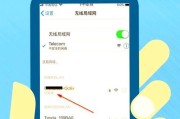
在现代生活中,无线网络已成为我们日常不可或缺的一部分。我们依靠着Wi-Fi进行工作、学习和娱乐。可是,当你的电脑无法连接到Wi-Fi时,可能会感到十分...
2025-04-03 1 电脑连不上wifi
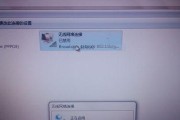
随着科技的发展,笔记本电脑已经成为我们日常生活和工作中必不可少的工具。然而,当我们遇到无法连接WiFi的问题时,可能会感到困惑和烦恼。本文将提供一些解...
2024-12-01 27 电脑连不上wifi

在现代科技发展的今天,Wi-Fi已成为人们生活中不可或缺的一部分。然而,有时我们会遇到笔记本电脑无法连接到Wi-Fi网络的问题。本文将探讨这一问题的原...
2024-11-24 48 电脑连不上wifi
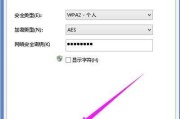
在现代社会,WiFi已经成为人们生活中不可或缺的一部分,而当电脑无法连接WiFi而手机却可以正常连接时,很多人会感到困惑。本文将为大家介绍一些常见的解...
2024-07-23 71 电脑连不上wifi

在当今数字化时代,WiFi已成为我们生活中不可或缺的一部分。然而,有时我们的惠普笔记本电脑可能会遇到无法连接到WiFi的问题,让我们感到非常困扰。本文...
2024-07-18 74 电脑连不上wifi
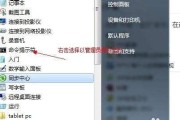
随着无线网络的普及,我们越来越依赖WiFi来连接互联网。然而,有时候我们的笔记本电脑可能会遇到无法连接WiFi的问题,这给我们的工作和生活带来了不便。...
2024-07-10 73 电脑连不上wifi